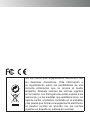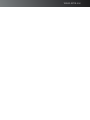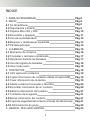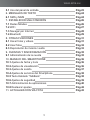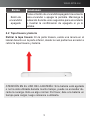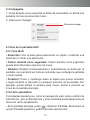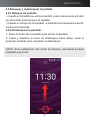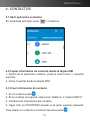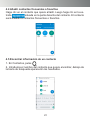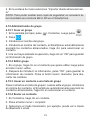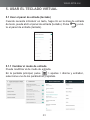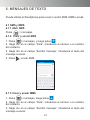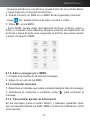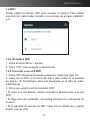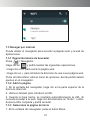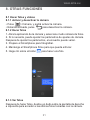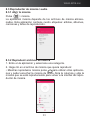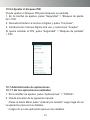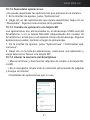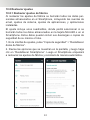AIRIS TM55 SM El manual del propietario
- Categoría
- Smartphones
- Tipo
- El manual del propietario

MANUAL DE USUARIO
Smartphone TM55SM White
Smartphone TM55SW

MANUAL DE USUARIO
Por favor, asegúrese de leer cuidadosamente las instrucciones antes
del uso y de guardarlas apropiadamente.
Smartphone TM55SM White
Smartphone TM55SW

No tire nunca este equipamiento electrónico con
los desechos domésticos. Pida información a
su ayuntamiento sobre las posibilidades de una
correcta eliminación que no arruine el medio
ambiente. Respete siempre las normas vigentes
en la materia. Los transgresores están sujetos a las
sanciones y a las medidas que establece la ley. La
caja de cartón, el plástico contenido en el embalaje
y las piezas que forman el equipamiento electrónico
se pueden reciclar de acuerdo con las normas
vigentes en España en materia de reciclaje.

www.airis.eu

4
ÍNDICE
1. PARA SU SEGURIDAD
2. INICIO
2.1 Su Smartphone
2.2 Tapa trasera y batería
2.3 Tarjetas Micro SD y SIM
2.4 Encendido y Apagado
2.5 Uso de la pantalla táctil
2.6 Bloquear y desbloquear la pantalla
2.7 Pantalla principal
3. LLAMADAS
3.1 Marcación de números
3.2 Contestar o rechazar una llamada
3.3 Operación durante las llamadas
3.4 Uso del registro de llamadas
3.5 Usar modo avión
4. CONTACTOS
4.1 Abrir aplicación contactos
4.2 Copiar información de contactos desde la tarjeta SIM
4.3 Crear información de contactos
4.4 Añadir contactos frecuentes y favoritos
4.5 Encontrar información de un contacto
4.6 Editar la información del contacto
4.7 Contactos de la agenda
4.8 Borrar información del contacto
4.9 Copia de seguridad del contacto a través del almacenaje
4.10 Administración de grupo
5. USAR EL TECLADO VIRTUAL
Pág.6
Pág.8
Pág.8
Pág.9
Pág.10
Pág.11
Pág.12
Pág.13
Pág.14
Pág.16
Pág.16
Pág.17
Pág.17
Pág.18
Pág.18
Pág.19
Pág.19
Pág.19
Pág.19
Pág.20
Pág.20
Pág.21
Pág.21
Pág.21
Pág.21
Pág.22
Pág.23

www.airis.eu
5
5.1 Uso del panel de entrada
6. MENSAJES DE TEXTO
6.1 SMS y MMS
7. ESTABLECER UNA CONEXIÓN
7.1 Redes Móviles
7.2 WiFi
7.3 Navegar por Internet
7.4 Bluetooth
8. OTRAS FUNCIONES
8.1 Hacer fotos y vídeos
8.2 Usar fotos
8.3 Reproductor de música / audio
9. CUENTAS Y SINCRONIZACIÓN
9.1 Administración de la cuenta
10. MANEJO DEL SMARTPHONE
10.1 Ajustes de fecha y hora
10.2 Ajustes de visualización
10.3 Ajustes de sonido
10.4 Ajustes de servicios del Smartphone
10.5 Texto Hablado “TalkBack”
10.6 Ajustes de seguridad
10.7 Administración de aplicaciones
10.8 Restaurar ajustes
11. ACTUALIZACIÓN VÍA FOTA
Pág.23
Pág.24
Pág.24
Pág.26
Pág.26
Pág.27
Pág.28
Pág.29
Pág.31
Pág.31
Pág.32
Pág.33
Pág.35
Pág.35
Pág.36
Pág.36
Pág.36
Pág.37
Pág.38
Pág.38
Pág.39
Pág.40
Pág.42
Pág.43

6
1. PARA SU SEGURIDAD
Lea estas sencillas directrices. No seguirlas puede ser peligroso o ile-
gal. Para más información, lea el manual de instrucciones completo.
• Apagado en áreas restringidas.
Apague el dispositivo cuando el uso del Smartphone esté prohibido o
cuando pueda provocar interferencias o sea peligroso, por ejemplo en
aviones, hospitales o cerca de equipos médicos, combustibles, quími-
cos, sustancias inamables, o zonas de explosión. Obedezca todas
las instrucciones en las zonas restringidas.
• La seguridad vial es lo primero
No utilice el Smartphone y siempre deje su mano libre para operar en
el automóvil mientras conduce. Su primera preocupación al conducir
debería ser la seguridad vial.
• Interferencias
La comunicación por Smartphone puede ser susceptible a interferencias.
• Impermeabilidad
Su Smartphone no es impermeable, manténgalo en lugar seco.
El Smartphone y sus accesorios deberían situarse lejos del alcance
de los niños.
• Accesorios y baterías
Utilice sólo la batería incluida y el cargador aprobado por el fabricante. No
lo conecte a productos incompatibles o no certicados por el fabricante.

www.airis.eu
7
• Servicios cualicados
Sólo los servicios técnicos autorizados o personal cualicado pueden
reparar el Smartphone.
PRECAUCIÓN: No asumimos ninguna responsabilidad sobre el in-
cumplimiento de las directrices arriba descritas o por el uso inapropia-
do del Smartphone. Nuestra empresa se reserva el derecho a realizar
modicaciones en cualquiera de los contenidos de este manual de
usuario sin aviso previo. El contenido de este manual puede variar
respecto al contenido real mostrado en el Smartphone. En cuyo caso,
este último debe imperar.

8
Botón Funciones
Botón menú Pulse este botón para ejecutar menú.
Botón inicio
Pulse este botón para volver a la pantalla de inicio.
Pulsar durante unos segundos abre la lista de
programas usados recientemente.
Botón retroceso Retrocede a la pantalla anterior.
Botón volumen
Regula el volumen de la llamada, tono, música y
video.
Micro USB
Botón menú Botón inicio Botón retrocesoAltavoz
Cámara frontal
Flash LED
Cámara trasera
Entrada auriculares
Botones de volumen
Botón de encendido/apagado
2. INICIO
NOTA:Todas las ilustraciones de esta información son sólo referencias.
Debido a la versión del software, la interfaz real de su Smartphone pue-
de ser diferente a las ilustraciones.
2.1 Su Smartphone

www.airis.eu
9
Botón Funciones
Botón de
encendido/
apagado
Pulse el botón de encendido/apagado brevemente
para encender o apagar la pantalla. Mantenga la
pulsación durante unos segundos para encenderlo
o mostrar la conrmación de apagado si ya lo
estaba.
2.2 Tapa trasera y batería
Retirar la tapa trasera: En la parte trasera, existe una ranura en el
lateral derecho en la parte inferior, desde la cual podremos acceder a
retirar la tapa trasera y batería.
ATENCIÓN EN EL USO DE LA BATERÍA: Si la batería está agotada
o no ha sido utilizada durante mucho tiempo, puede no encender du-
rante la recarga. Esto es algo normal. Por favor, dele a la batería un
tiempo para cargar, luego comience a utilizarla.

10
2.3 Tarjeta Miro SD y tarjeta SIM
- El Smartphone posee puerto para tarjeta Micro SD. La tarjeta Micro
SD es un método para aumentar la memoria interna del Smartphone.
Esta tarjeta es de pequeño tamaño, la instalación o extracción nece-
sita cuidado y atención para evitar dañarla.
- El Smartphone posee doble puerto SIM (SIM y Micro SIM) y modo de
espera dual, se pueden insertar dos tarjetas SIM. Cada una de ellas
en su propio puerto. Inserte la tarjeta SIM1 en el puerto para tarjeta 1;
inserte la tarjeta SIM2 en el puerto para la tarjeta 2. Las tarjetas SIM y
los contactos pueden ser fácilmente dañados, así que tenga cuidado
al introducir o sacar las SIM.
• La batería puede ser recargada. Con el uso continuado, la batería se
irá gradualmente agotando y por lo tanto necesitará más tiempo para
recargar. Esto es normal.
• El uso del servicio de datos puede requerir más energía, y disminuir el
tiempo de autonomía de la batería.
• El tiempo de recarga de la batería depende de las condiciones de
temperatura y estatus de la batería.
• Cuando la carga de batería es insuciente, el Smartphone lo indicará.
• Cuando la carga de batería es muy baja el Smartphone se apagará
inmediatamente.
• Para la recarga, por favor utilice un cargador aprobado por el fabri-
cante.

www.airis.eu
11
Pulse para
encender
2.4.1 Encendido
Pulse durante unos segundos el botón de encendido para encender
el Smartphone.
• Si su tarjeta SIM tiene un número de identicación personal (código
PIN), necesitará introducirlo primero para poder utilizar el Smartphone.
2.4 Encendido y apagado

12
Pulse para apagar
2.4.2 Apagado
1. Pulse durante unos segundos el botón de encendido, se abrirá una
pestaña con las opciones del menú.
2. Seleccione “Apagar”.
2.5 Uso de la pantalla táctil
2.5.1 Uso táctil
• Selección: Use el dedo para seleccionar un objeto, conrmar una
selección o iniciar una aplicación.
• Pulsar durante unos segundos: Pulsar durante unos segundos
puede abrir diferentes opciones de menú.
• Deslizar: Deslizar horizontalmente o verticalmente un dedo por la
pantalla, nos permitirá ver todo el contenido que contenga la pantalla
o menú actual.
• Arrastrar: Pulse y mantenga sobre el objeto que quiere arrastrar,
y luego arrastre el elemento a cualquier posición de la pantalla. Por
ejemplo, puede utilizar el arrastre para mover, borrar o eliminar un
icono de la pantalla principal.
2.5.2 Giro automático
Con algunas operaciones, como la navegación web, vista o edición de
información, gire el Smartphone y éste cambiará automáticamente la
dirección de la visualización.
• En la pantalla principal, pulse > Ajustes> Pantalla, desmarque la
opción Pantalla giratoria y podrá cancelar esta función.

www.airis.eu
13
2.6 Bloquear y desbloquear la pantalla
2.6.1 Bloqueo de pantalla
• Cuando el Smartphone está encendido, pulse brevemente el botón
de encendido para bloquear la pantalla.
• Pasado un tiempo de inactividad, el Smartphone bloqueará automá-
ticamente la pantalla.
2.6.2 Desbloquear la pantalla
1. Pulse lel botón de encendido para activar la pantalla.
2. Toque y desplace el icono de desbloqueo hacia abajo, toque el
pequeño candado para completar el desbloqueo.
NOTA: Si ha establecido otro modo de bloqueo, necesitará acceder
mediante ese modo.

14
Barra de estado y noticaciones
Widgets
Accesos directos
Haga click para abrir
la lista de aplicaciones
2.7 Pantalla principal
NOTA: Mantenga pulsado sobre un acceso directo para arrastrarlo a
otra posición o eliminarlo.
2.7.1 Panel de noticaciones
El panel de noticaciones mostrará un nuevo SMS, evento en el ca-
lendario, o actividades en proceso. También puede abrirlo para ver
recordatorios y actividades. Abra el panel de noticaciones, com-
pruebe su operador móvil, hojee información, recordatorios o nuevos
eventos.

www.airis.eu
15
Abra el panel de noticaciones
1. Cuando aparece el icono de nueva noticación en la barra de esta-
do del área de noticaciones, desde la columna de estado baje sua-
vemente por el panel y abra la noticación.
2. Puede realizar las siguientes operaciones en el panel de notica-
ciones:
• Abrir o cerrar rápidamente aplicaciones relacionadas.
• Haga clic para borrar todas las noticaciones.
Cierre el panel de noticaciones
Deslice el dedo suavemente hacia arriba desde la parte baja del pa-
nel, ocultando el panel de noticaciones.
2.7.2 Ver otros escritorios
Desplácese en horizontal sobre la pantalla principal para acceder a
otros escritorios.
2.7.3 Personalizar la pantalla principal
Puede personalizar la pantalla principial con accesos directos a apli-
caciones instaladas.
1. En la pantalla principal, pulse , abra la pantalla con la lista de
aplicaciones.
2. Pulse durante unos segundos el icono de la aplicación, y arrastre
hasta una zona libre y suelte.
Mover un icono en la pantalla principal
1. Pulse durante unos segundos sobre el icono que quiere mover,
hasta que el Smartphone vibre.
2. Mantenga pulsando sin soltar, arrastre el icono al destino deseado
y luego suelte.
Eliminar iconos de la pantalla principal
1. Pulse durante unos segundos sobre el icono que desea eliminar.
2. Arrastre el icono hacia Eliminar.
3. Cuando el icono aparezca en rojo, suéltelo.

16
2.7.4 Cambiar el fondo de escritorio
1. En la pantalla principal, pulse en el espacio vacío, aparecerá un
menú de selección para denir el origen de los archivos de imagen.
2. Hay diversas maneras de establecer el fondo de escritorio de su
Smartphone:
• Fotos
• Fondos animados
• Fondos de pantalla
3. LLAMADAS
3.1 Marcación de números
3.1.1 Por marcación
1. En la pantalla principal pulse >Teléfono o pulse para ac-
ceder al modo teléfono.
2. Haga clic en el teclado numérico para introducir el número de te-
léfono.
3. Haga clic para llamar.
Durante la llamada: pulse , y podrá ocultar o acceder al teclado
de numérico.
3.1.2 Marcación a través de contactos
1. En la pantalla principal, pulse > Teléfono.
2. Pulse
para acceder a la aplicación de contactos, haga clic en un
contacto y haga la llamada.
3.1.3 Llamada a través del registro de llamadas
1. En la pantalla principal: pulse >Teléfono. Pulse , entrará
a la pestaña de registro de llamadas.
2. Haga clic en el botón .

www.airis.eu
17
3.2 Contestar o rechazar una llamada
3.2.1 Contestar una llamada
Cuando hay una llamada entrante, arrastre hacia la derecha ha-
cia el icono del teléfono , conteste a la llamada.
3.2.2 Finalizar una llamada
Durante la llamada, pulse para terminar la llamada.
3.2.3 Rechazar una llamada
Cuando hay una llamada entrante, arrastre el icono de teléfono
hacia la izquierda , para rechazar la llamada.
• También puede arrastrarlo hacia arriba, hacia el icono de SMS,
para rechazar la llamada y enviar un mensaje de texto en su
lugar.
3.3 Operaciones durante llamadas
3.3.1 Realice una llamada grupal
• El servicio de llamada grupal requiere que su operador móvil
soporte este servicio y que su modelo de Smartphone sea com-
patible con esta opción.
1. Llame a la primera persona que quiere añadir a la llamada
grupal, durante la llamada a la primera persona pulse el botón
de inicio.
2. Pulse sobre el icono de llamada
y aparecerá la siguiente
pantalla:
3. Añada a la segunda persona, pulse , para comenzar la lla-
mada grupal.

18
4. Pulse , acabe la llamada grupal.
3.3.2 Conteste a otra llamada (llamada en espera)
El servicio de llamada en espera requiere que su operador móvil so-
porte este servicio.
1. Durante una llamada, si recive otra llamada entrante, conteste la
nueva llamada y pulse
, podrá cambiar de una llamada a otra.
2. La llamada actual es retenida de manera automática, el Smartpho-
ne cambia a la otra llamada.
NOTA: Este servicio solo será operativo, si la llamada entrante es
para la misma SIM (número de teléfono) que está en uso durante
la llamada.
3.4 Uso del registro de llamadas
3.4.1 Añadir los números del registro de llamadas a contactos.
1. En la pantalla principal, pulse > Teléfono.
2. Haga clic en la pestaña de registro de llamadas.
3. Haga clic en la entrada que quiere añadir a los contactos.
4. Pulse “añadir a contactos”.
5. Pulse “añadir a contactos”, o seleccione un registro de contactos
existente, añada el número a la información del contacto.
3.5 Usar modo avión
De acuerdo a las leyes y regulaciones internacionales, el Smartphone
ha de estar apagado en los aviones. Una manera de apagar la función
Teléfono, es ponerlo en modo avión.
1. Pulse durante unos segundos el botón de encendido.
2. Seleccione “Modo avión”.

www.airis.eu
19
4. CONTACTOS
4.1 Abrir aplicación contactos
En la pantalla principal, pulse > Contactos.
4.2 Copiar información de contacto desde la tarjeta SIM
1. Dentro de la aplicación contacto, pulse el botón menú > importar/
exportar.
2. Pulse “Importar desde la tarjeta SIM”.
4.3 Crear información de contacto
1. En el contacto pulse .
2. En la ventana emergente, seleccione “teléfono” o “tarjeta SIM1/2”.
3. Introduzca la información del contacto.
4. Haga click en FAVORITOS situado en la parte superior izquierda.
Para añadir un contacto a la lista de favoritos pulse .

20
4.4 Añadir contactos frecuentes o favoritos
Haga clic en el contacto que quiere añadir. Luego haga clic en la es-
trella situada en la parte derecha del contacto. El contacto
será añadido a contactos frecuentes o favoritos.
4.5 Encontrar información de un contacto
1. En Contactos, pulse .
2. Introduzca el nombre del contacto que quiere encontrar, debajo de
la barra de búsqueda aparecerán los resultados.

www.airis.eu
21
4.6 Editar la información del contacto
1. En Contactos, haga clic en el contacto que quiere editar y pulse el
botón menú > Editar.
2. Después de introducir la información, pulse “OK” para guardar la
información del contacto. Pulse el botón menú > descartar, para des-
cartar los cambios.
4.7 Contactos de la agenda
4.7.1 Contactar con un contacto de la agenda
1. En la aplicación Contactos, haga clic en el contacto.
2. En la interfaz de información del contacto, puede hacer clic en una
entrada para contactar con el contacto, de las siguientes maneras:
• Haga clic en el número de teléfono para marcarlo.
• Haga clic en la dirección de correo electrónico.
• Haga clic en SMS para enviar mensajes de texto.
4.8 Borrar información del contacto
1. En Contactos, haga clic en el contacto que quiere borrar y pulse el
botón menú > Eliminar.
2. Pulse “OK“, para conrmar el borrado de información de contacto.
4.9 Copia de seguridad del contacto a través del almacenaje
4.9.1 Copia de seguridad de contactos
1. En Contactos, pulse el botón menú > Importar/ Exportar.
2. En la ventana de menú seleccione “Exportar a almacenamiento”
3. Pulse “OK”, Exportar información de contacto al almacenamiento.
4.9.2 Copia de seguridad de contactos
1. En Contactos, pulse el botón menú > Importar/ Exportar

22
2. En la ventana de menú seleccione “Importar desde almacenamien-
to”
NOTA: Para poder realizar esta copia de seguridad, es necesario te-
ner insertada una memoria Micro SD en el Smartphone.
4.10 Administración de grupo
4.10.1 Crear un grupo
1. En la pantalla principal, pulse > Contactos, Luego pulse .
2. Pulse
.
3. Introduzca el nombre del grupo.
4. Introduzca el nombre del contacto, el Smartphone automáticamente
asociará los contactos almacenados, haga clic para seleccionar un
contacto.
5. Una vez haya acabado la operación, haga clic en “OK” para guardar
la información de grupo.
4.10.2 Editar grupo
1. En el grupo, haga clic en el contacto que quiere editar, luego pulse
el botón menú> editar.
2. Después de introducir la información, pulse “OK”, para guardar la
información de contacto. Pulse el botón menú> descartar, para des-
cartar los cambios.
4.10.3 Llevar un contacto a una lista de grupo
Pasar contactos a la lista de grupos: cuando edite el grupo, introduzca
el nombre del contacto, el Smartphone automáticamente asociará los
contactos almacenados, haga clic en seleccionar un contacto.
4.10.4 Enviar un contacto
1. En Contactos, haga clic en contacto.
2. Pulse el botón menú > compartir.
3. Seleccione el modo transmisión, por ejemplo, puede ser a través
de Bluetooth o email.

www.airis.eu
23
5. USAR EL TECLADO VIRTUAL
5.1 Usar el panel de entrada (teclado)
Cuando necesite introducir un texto, haga clic en la área de entrada
de texto, puede abrir el panel de entrada (teclado). Pulse y ocul-
te el panel de entrada (teclado).
5.1.1 Cambiar el modo de entrada
Puede modicar el de modo de entrada.
En la pantalla principal, pulse > ajustes > idioma y entrada>,
seleccione uno de los parámetros y ajústelo.

24
6. MENSAJES DE TEXTO
Puede utilizar el Smartphone para enviar o recibir SMS, MMS o email.
6.1 SMS y MMS
6.1.1 Abrir SMS
Pulse > mensajes
6.1.2 Crear y enviar SMS
1. Pulse > mensajes, y luego pulse .
2. Haga clic en el campo “Para”, introduzca el número o el nombre
del contacto.
3. Haga clic en el campo “Escribir mensaje”, introduzca el texto del
mensaje a enviar.
4. Pulse , enviar SMS.
6.1.3 Crear y enviar MMS
1. Pulse > mensajes, luego pulse .
2. Haga clic en el campo “Para”, introduzca el número o el nombre
del contacto.
3. Haga clic en el campo “Escribir mensaje”, introduzca el texto del
mensaje a enviar.

www.airis.eu
25
• Si quiere introducir un emoticono, puede hacer clic en el botón Menú,
y luego haga clic en insertar emoticonos.
4. Puede convertir un SMS en un MMS de las siguientes maneras:
• Haga clic, añada archivos de fotos, música o vídeo.
5. Pulse
, envíe MMS.
• Envíe MMS, puede elegir directamente archivos (música, video o
fotos) y enviarlos como adjuntos. Busque a través del explorador de
archivos y pulse durante unos segundos el archivo que quiere enviar,
y pulse “compartir”>MMS.
6.1.4 Abra y navegue por el MMS
1. Acceda a la interfaz de la lista de mensajes.
2. Haga clic en uno de los MMS.
6.1.5 Contestar mensajes
1. Seleccione el mensaje que quiere contestar desde la lista de mensajes.
2. Introduzca el contenido a contestar, pulse
para contestar el
mensaje.
6.1.6 Personalizar ajustes de información
En los mensajes, pulse el botón “Menú”, y después, pulsando “Ajus-
tes” puede personalizar los SMS, MMS o el tono de noticación, entre
otros ajustes.

26
7. ESTABLECER UNA CONEXIÓN
7.1 Redes móviles
Su Smartphone ha sido congurado para trabajar con cualquier ope-
rador móvil.
Si no se conecta automáticamente a la red mediante su conexión de
datos, realice las siguientes acciones:
7.1.1 Compruebe la conexión a red
1. Pulse el botón Menú > Ajustes de sistema.
2. Pulse “Más…” > Redes móviles
3. Haga clic en el punto de acceso (APN), puede comprobar la con-
guración de la conexión de red.
• Su Smartphone leerá automáticamente desde tarjeta SIM la informa-
ción de su conexión de datos.
No modique los parámetros del punto de acceso, podría no acceder
a la red.
7.1.2 Acceder al servicio de datos
1. Pulse el botón Menú > Ajustes de sistema.
2. Pulse “Más…” > Redes móviles.
3. Seleccione habilitar el ujo de datos, accede al servicio de datos.
• El uso de los servicios de datos puede suponer un coste adicional,
puede inhabilitar el servicio de datos para evitar gastos innecesarios.

www.airis.eu
27
7.2 WiFi
Puede utilizar la función WiFi para acceder a internet. Para utilizar
esta función, debe poder acceder a los puntos de acceso inalámbri-
cos.
7.2.1 Acceder a WiFi
1. Pulse el botón Menú > ajustes.
2. Pulse “WiFi” para activarla o desactivarla.
7.2.2 Conectar a una red WiFi
1. Active WiFi desplazando hacia la derecha, hasta que diga “Si”.
2. Haga clic en WiFi en la barra del menú para entrar en la pantalla
de ajustes. El Smartphone hará una búsqueda en la lista de redes
inalámbricas.
3. Tiene que elegir la red de conexión WiFi:
• Si elige una red abierta, puede conectarse directamente a la red
WiFi.
• Si elige una red codicada, necesitará introducir la contraseña de
acceso.
• En la pantalla de ajuntes de WiFi, haga clic en añadir red, y podrá
añadir una red WiFi.

28
7.3 Navegar por internet
Puede utilizar el navegador para acceder a páginas web y la web de
aplicaciones.
7.3.1 Operación básica de buscador
Pulse > Navegador.
Haga clic en y podrá realizar las siguientes operaciones.
• Haga clic en X para cerrar la página web.
• Haga clic en + para introducir la dirección de una nueva página web.
Pulse el botón Menú, abra el menú de opciones, donde podrá realizar
ajustes en el navegador.
7.3.2 Abrir la página
1. En la ventada del navegador, haga clic en la parte superior de la
barra de dirección.
2. Utilice el teclado para introducir la URL
3. Cuando lo haya hecho, se mostrará automáticamente la URL. Si
necesita acceder a la web, haga clic directamente en “Enter”, o intro-
duzca la URL completa y podrá acceder.
7.3.3 Seleccione la página de inicio
1. En la ventana del navegador, pulse el botón Menú.

www.airis.eu
29
2. Haga clic en “Ajustes”> generales > establecer página de inicio.
3. Seleccione una opción en la lista. Haga clic en otra, para introducir
a la URL y haga clic en “Aceptar”.
7.3.4 Gestionar marcadores
Puede guardar las páginas web favoritas como “marcadores”.
Añadir marcadores
1. A través del navegador, introduzca una página web que quiera aña-
dir a marcadores.
2. Pulse el botón Menú, luego haga clic en Guardar Marcador.
3. Cambie los datos que desee y haga clic en “Aceptar”.
Abrir marcadores
1. En la ventana del navegador pulse el botón Menú y haga clic en “mar-
cadores”. En la pantalla de marcadores, haga clic en la etiqueta de
historial y podrá navegar por la página web que visitó, o haga clic en
la etiqueta de páginas guardadas para navegar por las páginas que
ha guardado.
2. Haga clic en los marcadores que quiere visitar y podrá abrirlos.
7.3.5 Personalizar los ajustes de navegación
Para personalizar los ajustes, abra el navegador, pulse el botón Menú
y pulse “ajustes”.
7.4 Bluetooth
Su Smartphone permite la conexión inalámbrica vía Bluetooth.
7.4.1 Abrir Bluetooth
1. Pulse > ajustes
2. Pulse “Bluetooth” para activar y desactivar el Bluetooth. La barra
superior de estado en la pantalla del Smartphone, mostrará el icono
de Bluetooth.
3. El nombre de dispositivo de su Smartphone se mostrará en la pan-
talla, haga clic en el nombre de otro dispositivo Bluetooth disponible.
Si necesita modicar el nombre de su dispositivo móvil, haga clic en el
botón Menú > cambiar nombre de su Smartphone.

30
7.4.2 Emparejar
Para que su dispositivo y el otro dispositivo Bluetooth transmitan ar-
chivos, deben estar emparejados.
1. Compruebe su Smartphone y conrme que la función Bluetooth
ha sido activada.
2. Haga clic en Bluetooth. El Smartphone comenzará automáticamen-
te a buscar un dispositivo Bluetooth en el área.
3. Haga clic en el dispositivo/s encontrado/s.
7.4.3 Transferir archivos vía Bluetooth
A través de Bluetooth, puede compartir fotos, videos o archivos de
audio. Si quiere transferir archivos vía Bluetooth, por favor siga los
siguientes pasos:
1. A través de la aplicación “explorador de archivos” pulse durante
unos segundos los archivos que quiere enviar.
2. Haga clic en compartir, y luego clic en Bluetooth, elija el destino
para recibir los archivos.
7.4.4 Desconecte o cancele el emparejamiento del Bluetooth
1. Pulse el botón Menú > ajustes.
2. Pulse “Bluetooth”
3. Encuentre el dispositivo emparejado.
4. Haga clic para cancelar el emparejamiento y puede desconectarlo
del equipo.

www.airis.eu
31
8. OTRAS FUNCIONES
8.1 Hacer fotos y vídeos
8.1.1 Activar y desactivar la cámara
• Pulse > Cámara, y podrá activar la cámara.
• Estando activada, pulse para desactivar la cámara.
8.1.2 Hacer fotos
1. Abra la aplicación de la cámara y seleccione modo cámara de fotos.
2. Si lo necesita, puede ajustar los parámetros de ajustes de cámara.
Después de ajustar los parámetros, el encuadre puede variar.
3. Prepare el Smartphone para fotograar.
4. Mantenga el Smartphone rme para que pueda enfocar.
5. Haga clic sobre el botón para hacer una foto
8.1.3 Ver fotos
Después de hacer fotos, deslice un dedo sobre la pantalla de derecha
a izquierda para acceder a las últimas fotos tomadas con la cámara.

32
8.1.4 Grabar un vídeo.
1. Abra la cámara y seleccione modo cámara de vídeo.
2. Prepare el Smartphone para grabar video.
3. Haga clic en el para iniciar la grabación.
4. Haga clic en el botón de cámara de vídeo para parar la grabación.
8.1.5 Ver vídeos
Después de grabar vídeos, deslice un dedo sobre la pantalla de de-
recha a izquierda para acceder a los últimos video grabados con la
cámara.
8.2 Usar fotos
Puede usar fotos para administrar los archivos de imágenes y videos.
8.2.1 Abrir fotos
Pulse > galería
8.2.2 Ver fotos o vídeos
1. En fotos, haga clic en los archivos que quiere ver.
2. Y luego haga clic en el archivo que quiere ver.

www.airis.eu
33
8.3 Reproductor de música / audio
8.3.1 Abrir la música
Pulse > música
La aplicación música depende de los archivos de música almace-
nados. Esta aplicación contiene cuatro etiquetas: artistas, álbumes,
canciones y listas de reproducción.
8.3.2 Reproducir archivos de música
1. Entre en la aplicación y seleccione una categoría.
2. Haga clic en el archivo de música que quiera reproducir.
• Mientras reproduzca música pulse para utilizar otras aplicacio-
nes y poder escuchar la música de fondo. Abra la columna y elija la
música que se está reproduciendo para volver a la interfaz del repro-
ductor de música.

34
8.3.3 Añada música a la lista de reproducción
1. Entre en la aplicación y seleccione una categoría.
2. Pulse durante unos segundos el archivo de música que quiere aña-
dir a la lista de reproducción. En la ventana emergente haga clic en
“añadir a lista de reproducción”.
8.3.4 Reproduzca una lista de reproducción
1. Entre en la aplicación, haga clic en la categoría de lista de repro-
ducción.
2. Elija la lista de reproducción que quiere reproducir.
3. Haga clic en reproducir.

www.airis.eu
35
9. CUENTAS Y SINCRONIZACIÓN
Puede usar aplicaciones de su Smartphone para sincronizar el lis-
tado de correo, emails y otras informaciones. Cuando está en inter-
net a través de estas aplicaciones podrá añadir, cambiar o eliminar
información, la información relacionada también se actualizará en el
Smartphone.
9.1 Administración de la cuenta
9.1.1 Añadir una cuenta
1. En la pantalla principal pulse > ajustes > cuenta y sincroni-
zación.
2. Haga clic en “añadir cuenta”.
3. Acceda a la pantalla para introducir la información de la cuenta.
Añadir una cuenta normalmente requiere introducir el nombre de
usuario y la contraseña.
4. Cuando congure la cuenta, tenga en cuenta que la información
será sincronizara en su Smartphone.
5. Después de nalizar los ajustes, en la interfaz de cuenta y sincroni-
zación, aparecerá la cuenta que acaba de congurar.
9.1.2 Borrar una cuenta
1. En la interfaz de cuentas y sincronización, haga clic en la cuenta
a eliminar.
2. En la interfaz de ajuste de cuenta pulse el botón Menú > borrar
cuenta.
3. Conrme si desea eliminar la cuenta.

36
10. MANEJO DEL SMARTPHONE
Pulse >ajustes, puede administrar los ajustes en su Smartphone.
10.1 Ajustar fecha y hora
• El Smartphone utiliza la fecha y hora de su región de forma automá-
tica. Si desea cambiar la conguración siga estos pasos.
1. En la interfaz de ajustes, pulse “fecha y hora”.
2. Desactive “Fecha y hora automática” y “zona horaria automática”.
3. Pulse “Establecer fecha” y luego pulse
para ajustar fecha.
Al acabar, haga clic en “Establecer”.
4. Pulse “Establecer hora” y luego pulse
para ajustar hora, al
acabar haga clic en “Establecer”.
5. Pulse “Seleccionar zona horaria”, y luego seleccione la zona. Baje
por la lista de la pantalla par a ver más zonas horarias.
6. Cancele o seleccione “Formato de 24 horas”, cambie entre “Forma-
to 24 horas” y “Formato 12 horas”.
7. Pulse “Formato de fecha”, luego seleccione el formato de visua-
lización.
10.2 Ajustes de visualización
10.2.1 Ajustes de brillo de pantalla
1. En la interfaz de ajustes, pulse “Pantalla”> “Brillo”.
• Para ajustar manualmente el brillo de la pantalla necesita cancelar
“brillo automático”.
2. Arrastre hacia la izquierda para reducir el brillo de la pantalla o
arrastre a la derecha para aumentar el brillo de la pantalla.
3. Haga clic en “Aceptar”, para guardar los cambios.

www.airis.eu
37
10.2.2 Ajustar el tiempo en espera de la pantalla.
Puede ajustar el tiempo en espera de la pantalla.
1. En la interfaz de ajustes, pulse “Pantalla” > “Apagar”.
2. Seleccione el tiempo deseado.
10.3 Ajustes de sonido
10.3.1 Activar modo de silencio
1. En la interfaz de ajustes, pulse “Perles de audio”.
2. Seleccione “Modo silencio”, en alarma, música y vídeos, los soni-
dos estarán en silencio.
10.3.2 Ajustar volumen
Puede ajustar el volumen desde la pantalla principal y desde la mayo-
ría de las pantallas de las aplicaciones. Por ejemplo en una llamada
o mientras escucha música o ve un vídeo, pulse los botones del vo-
lumen para ajustarlo.
También puede utilizar el siguiente método para ajustar el volumen:
1. En la interfaz de ajustes, pulse “Perles de audio” > “Volumen”.
2. Arrastre hacia la izquierda la barra del volumen para bajarlo, o
arrástrelo a la derecha para subirlo.
3. Haga clic en “Aceptar”, para guardar los cambios.
10.3.3 Cambie los tonos del Smartphone
1. En la interfaz de ajustes, pulse “Perles de audio”> “Tono de teléfono”.
2. Elija el tono que necesite. Cuando lo haya seleccionado sonará
ese tono.
3. Haga clic en “Aceptar” para guardar los cambios.
10.3.4 Ajustar los tonos de noticaciones
1. En la pantalla principal, pulse > mensajes.
2. En la lista de mensajes, pulse el botón Menú > ajustes > “Seleccionar tono”.

38
3. Elija el tono que necesite, cuando lo seleccione, sonará el tono.
4. Haga clic en “OK”.
10.4 Ajustes de servicios del Smartphone
10.4.1 Ajustes de llamada
Puede establecer el buzón de voz, desvío de llamada, llamada en
espera y otras funciones.
Si quiere saber los detalles de la información de servicio, por favor,
contacte con su operador.
Para realizar cambios o ajustar de nuevo, en la pantalla principal pul-
se > “Teléfono”, y luego pulse el botón Menú > “ajustes”.
10.4.2 Itinerancia de datos
1. En la interfaz de ajustes, pulse “Más…”> Redes móviles.
2. Active “Itinerancia de datos”.
• La itinerancia de datos puede llevar costes adicionales. Para cono-
cer los cargos especícos de la itinerancia de datos, por favor consul-
te con su operador.
10.4.3 Cerrar servicio de datos
1. En la interfaz de ajustes, pulse “Más...”> Redes móviles.
2. Desactive “Habilitar datos”.
10.5 Texto hablado “TalkBack”
En los ajustes de “TalkBack” puede congurar el sintetizador Android
de texto hablado.
10.5.1 Ajustes de Texto hablado “TalkBack”
1. En la interfaz de ajustes, pulse “Accesibilidad” > “TalkBack”> “Ajus-
tes”.
2. Congure los ajustes.

www.airis.eu
39
10.6 Ajustes de seguridad
10.6.1 Ajustar bloqueo de tarjeta SIM
1. En la interfaz de ajustes, pulse “Seguridad” > “Bloqueo de tarjeta
SIM”.
2. Seleccione “Cambiar PIN de tarjeta SIM”.
3. Use el teclado para introducir el código PIN de la SIM, y seleccione
“Aceptar”.
10.6.2 Ajustar el patrón de bloqueo
Puede ajustar el patrón de bloqueo: cuando la pantalla está bloquea-
da, necesita establecer el patrón para bloquear la misma.
1. En la interfaz de ajustes, pulse “Seguridad” > “Bloqueo de pantalla”
> “Patrón”.
2. Lea atentamente las instrucciones mostradas en la pantalla y pulse
“Siguiente”.
3. Cree un patrón de desbloqueo y pulse “Seguir”.
4. Dena el patrón otra vez. Seleccione “Conrmar”.

40
10.6.3 Ajustar el bloqueo PIN
Puede ajustar el bloqueo PIN para bloquear su pantalla.
1. En la interfaz de ajustes, pulse “Seguridad” > “Bloqueo de panta-
lla”> PIN.
2. Necesita introducir al menos 4 dígitos y pulse “Continuar”.
3. Introduzca los mismos dígitos otra vez, y seleccione “Aceptar”.
Si quiere cambiar el PIN, pulse “Seguridad” > “Bloqueo de pantalla”
> PIN.
10.7 Administración de aplicaciones
10.7.1 Ver las aplicaciones instaladas
1. En la interfaz de ajustes, pulse “Aplicaciones” > “TODAS”.
2. Puede proceder de la siguiente manera:
• Pulse el botón Menú pulse “ordenar por tamaño” luego haga clic en
la aplicación para ver los detalles.
• Haga clic en una aplicación para ver los detalles.

www.airis.eu
41
10.7.2 Desinstalar aplicaciones
• No puede desinstalar las aplicaciones que pertenecen al sistema.
1. En la interfaz de ajustes, pulse “Aplicaciones” .
2. Haga clic en las aplicaciones que quiere desinstalar, haga clic en
“Desinstalar”, Siga las instrucciones de la pantalla.
10.7.3 Cambio de aplicación a la tarjeta SD
Las aplicaciones son almacenadas en el almacenaje USB/Local del
Smartphone o en la tarjeta MicroSD (dependiendo del modelo de
Smartphone), antes que en el espacio interno de almacenaje. Algunas
aplicaciones pueden cambiar el lugar de almacenaje.
1. En la interfaz de ajustes, pulse “Aplicaciones” >“Administrar apli-
caciones”.
2. Haga clic en la lista de aplicaciones, seleccione una aplicación y
luego seleccione “Mover a la tarjeta SD”.
10.7.4 Liberar la memoria del Smartphone
• Mueva archivos y documentos adjuntos de emails a la tarjeta Mi-
croSD.
• En el navegador, limpie todo el contenido almacenado de páginas
y busque el historial.
• Desinstale las aplicaciones que no use.

42
10.8 Restaurar ajustes
10.8.1 Restaurar ajustes de fábrica
Al restaurar los ajustes de fábrica se borrarán todos los datos per-
sonales almacenados en el Smartphone, incluyendo las cuentas de
email, ajustes de sistema, ajustes de aplicaciones, y aplicaciones
instaladas.
El ajuste incluye unos cuadraditos, donde podrá seleccionar si se
borrarán todos los datos almacenados en la tarjeta MicroSD o en el
Smartphone. Estos datos pueden incluir sus descargas o copias de
seguridad de su música o fotos.
1. En la interfaz de ajustes, pulse “Copia de seguridad” > “Restablecer
datos de fábrica”.
2. Revise las opciones que se muestran en la pantalla, y luego haga
clic en “Restablecer Smartphone”. Luego el Smartphone empezará
a restaurar los ajustes de fábrica y reiniciará de manera automática.

www.airis.eu
43
11. ACTUALIZACIÓN VÍA FOTA
FOTA son las siglas de “Firmware over the air” (“actualización a través
del aire”). Se trata, de un servidor que permite actualizar el rmware
del Smartphone a través de la conexión de datos.
Para poder ejecutar la actualización necesitas:
- Una conexión WiFi o una conexión de datos 3G (recomendamos
la primera).
- Tener la batería del dispositivo totalmente cargada.
Pasos a Seguir:
1.Diríjase a Aplicaciones – Actualizaciones del Sistema.
2. Pulse sobre comprobar actualizaciones y siga las instrucciones.

44
Smartphone AIRIS TM6SIM
TM6SIM
En Guadalajara, a 21 de Diciembre de 2015
Smartphone AIRIS TM55SW
TM55SW/WXX

www.airis.eu
-
 1
1
-
 2
2
-
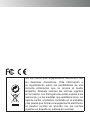 3
3
-
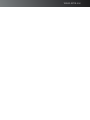 4
4
-
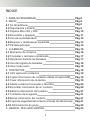 5
5
-
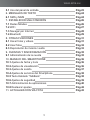 6
6
-
 7
7
-
 8
8
-
 9
9
-
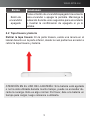 10
10
-
 11
11
-
 12
12
-
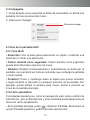 13
13
-
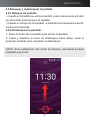 14
14
-
 15
15
-
 16
16
-
 17
17
-
 18
18
-
 19
19
-
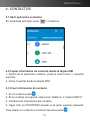 20
20
-
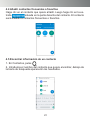 21
21
-
 22
22
-
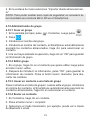 23
23
-
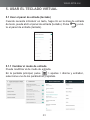 24
24
-
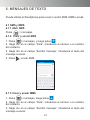 25
25
-
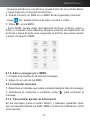 26
26
-
 27
27
-
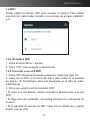 28
28
-
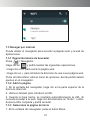 29
29
-
 30
30
-
 31
31
-
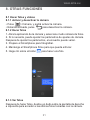 32
32
-
 33
33
-
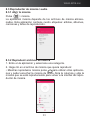 34
34
-
 35
35
-
 36
36
-
 37
37
-
 38
38
-
 39
39
-
 40
40
-
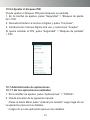 41
41
-
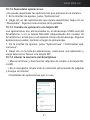 42
42
-
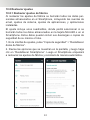 43
43
-
 44
44
-
 45
45
-
 46
46
AIRIS TM55 SM El manual del propietario
- Categoría
- Smartphones
- Tipo
- El manual del propietario
Artículos relacionados
-
AIRIS TM45 L Guía del usuario
-
AIRIS TM5 HL Guía del usuario
-
AIRIS TM55 S Manual de usuario
-
AIRIS TM51 Q Instrucciones de operación
-
AIRIS TM5 HLM Instrucciones de operación
-
AIRIS TM6 SI Guía del usuario
-
AIRIS TM6 SIM Instrucciones de operación
-
AIRIS TM45 LM Instrucciones de operación
-
AIRIS TM50 Q Instrucciones de operación
-
AIRIS TM551 Q Manual de usuario